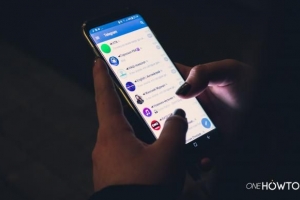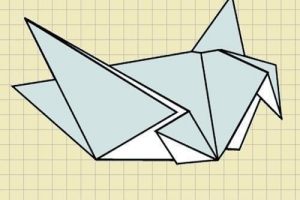So posten Sie auf Instagram vom PC online
Inhalt

Instagram ist ein soziales Netzwerk, das hauptsächlich von einem tragbaren Handgerät wie einem Mobiltelefon aus verwendet wird. Das Hochladen von Fotos und Videos von Ihrem Telefon auf Ihr Instagram ist ganz einfach und unkompliziert. Aber die wahre und häufige Frage, die viele Leute stellen, ist, kannst du von deinem PC auf Instagram hochladen??
Ja, Sie können tatsächlich von Computern auf Instagram hochladen. Aber wie? Nun, dies kann mit Hilfe von zusätzlichen Anwendungen und einigen Tricks erfolgen, die wir hier bei oneHowTo diskutieren werden. Wenn Sie also mehr wissen möchten, folgen Sie diesem Schritt für Schritt, um es herauszufinden So laden Sie Videos von Ihrem Computer auf Instagram hoch.
So posten Sie auf Instagram vom Laptop aus: Gramblr
Eines der besten Tools zum Hochladen von Videos von Ihrem PC auf Instagram ist die Anwendung Gramblr. Der Vorteil dieses Programms besteht darin, dass Sie mehr als ein Foto oder Video in dieses soziale Netzwerk hochladen können, sofern diese bereits auf Ihrem Computer gespeichert sind.
Gramblr hat auch zusätzliche Funktionen, wie z. eine Vielzahl von Filtern (mehr als 50) und andere Anwendungen zum Retuschieren von Fotos. Sobald der Bearbeitungsprozess abgeschlossen ist, kann Ihr Bild oder Video auf Instagram hochgeladen werden.
Wie hast du Gramblr auf deinem PC installiert??
Folgen Sie diesem einfachen Schritt für Schritt:
- Gehen Sie zur Gramblr-Website[1].
- Klicken Sie je nach verwendetem Betriebssystem auf das Windows- oder MAC OS X-Symbol.
- Der Download erfolgt in .zip-Datei, Sie müssen die Datei also nach dem Herunterladen nur noch entpacken.
- Doppelklicken Sie, um das Programm zu öffnen.
- Erstellen Sie ein Konto, um auf Ihre Instagram-Seite zu verlinken (Sie werden nur einmal dazu aufgefordert).
Sobald Sie Ihr Gramblr-Login abgeschlossen und Ihr Gramblr-Konto mit dem Instagram-Konto verknüpft haben, können Sie vom PC aus Videos auf Ihrem Instagram veröffentlichen. Aber Wie lädt man Fotos und Videos auf Gramblr hoch??
- Öffne das Programm.
- Klicke auf Jetzt hochladen! auf der linken Seite der Gramblr-Seite.
- Ziehen Sie das gewünschte Video per Drag oder Drop.
- Es gibt Ihnen eine Option zum Bearbeiten oder Retuschieren.
- Wenn Sie fertig sind, klicken Sie auf Senden!
Weitere Informationen dazu, wie Sie Ihre Instagram-Follower verbessern und mehr Likes auf Instagram erhalten, finden Sie in unserem Artikel über; So erstellen Sie gute Instagram-Posts.

So posten Sie auf Instagram vom Desktop aus: Ramme (akzeptiert Linux)
Ein weiteres gutes Tool, mit dem Sie Videos von Ihrem PC auf Instagram hochladen können, ist Ramme. Dieses Tool funktioniert für alle Computer, die a Linux-Betriebssystem, obwohl es andere Versionen für Windows und MAC OS X gibt.
Ramme, beinhaltet neben der Veröffentlichung von Videos und Bildern auch zusätzliche Funktionen. Ramme-Funktionen umfassen die Suche nach Kontakten, Themen oder Profilen auf Instagram, sodass Sie auch Ihr eigenes Profil anzeigen können. Obwohl dieses Software-Tool eingeschränkter ist als Gramblr, können Sie damit auch Fotos und Videos bearbeiten, bevor Sie sie auf Instagram veröffentlichen.
Da Ramme ein externes Tool ist, müssen Sie Ramme auf Ihrem Computer installieren, indem Sie die richtige Version gemäß Ihrem eigenen PC-Betriebssystem auswählen. Einmal installiert:
- Führen Sie die Anwendung über das Anwendungsmenü aus.
- Registrieren Sie sich mit Ihrem Instagram-Benutzernamen und -Passwort (oder Facebook-Daten).
Sobald Sie die Ramme-Registrierung abgeschlossen haben, können Sie mit der Anwendung Ihr Instagram-Konto normal verwenden, als ob Sie von Ihrem Handy aus auf Instagram wären.

Video vom PC auf Instagram hochladen: Mac
Obwohl Chrome als Browser bekannt ist, bietet es zusätzliche Funktionen zum Hochladen von Videos auf Instagram. Dies funktioniert besonders gut, wenn Sie Windows 10 auf Ihrem PC haben. Wenn nicht, sehen Sie sich hier an; So laden Sie Windows 10 herunter.
Die Schritte zum Hochladen von Videos auf Instagram mit Windows 10 sind etwas komplizierter, aber dieser Schritt für Schritt wird Ihnen helfen:
- Öffnen Sie einen neuen Tab in Chrome.
- Rufen Sie das Menü über die Schaltfläche oben rechts auf dem Bildschirm auf.
- Gehen Sie zum Abschnitt "Weitere Tools" und dann zu "Entwicklertools".
- Klicken Sie auf Toolbar für Geräte von Toogle Werkzeug (oben links auf dem Bildschirm) oder drücken Sie die Tastenkombination Strg + Umschalt + M, um den Gerätetyp auszuwählen, für den Sie die Bildschirmanzeige emulieren möchten.
- Oben auf dem Bildschirm wird eine Geräteanzeige angezeigt und Sie können eines der angezeigten Smartphones auswählen.
- Drücken Sie die Taste F5, um Ihre Browseransicht zu aktualisieren. Sie werden sehen, dass nach diesen Schritten im Inneren die Symbolleiste der mobilen Instagram-App angezeigt wird.
- Klicken Sie auf Mitte + Symbol.
- Suchen Sie auf Ihrem Computer nach dem Video, das Sie veröffentlichen möchten.
- Befolgen Sie abschließend die gleichen Schritte, die zum Hochladen des Videos von einer mobilen Instagram-App verwendet werden.
Dies sind die besten Optionen, um Bilder und Videos von Ihrem PC auf Instagram hochzuladen. Wenn Sie mehr darüber erfahren möchten, wie Sie Instagram optimal nutzen können, empfehlen wir Ihnen, einen Blick darauf zu werfen;
Wenn Sie ähnliche Artikel lesen möchten So posten Sie auf Instagram vom PC online, Wir empfehlen Ihnen, unsere Internet Kategorie.